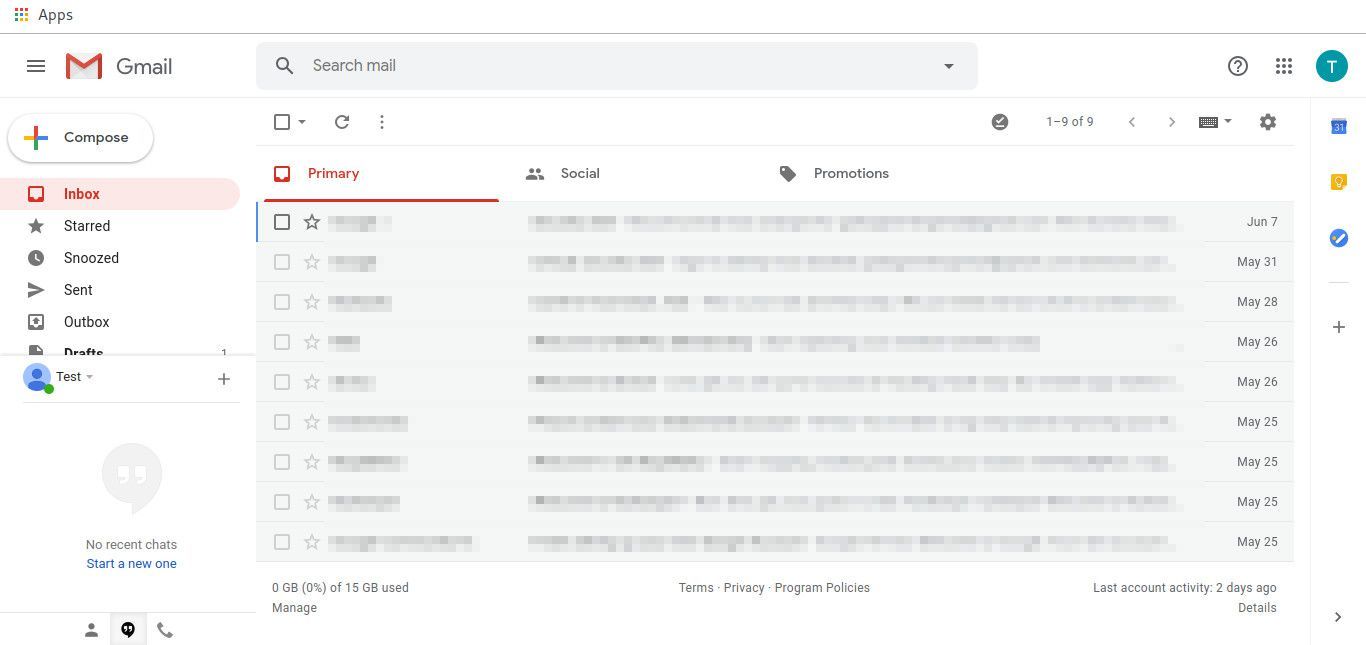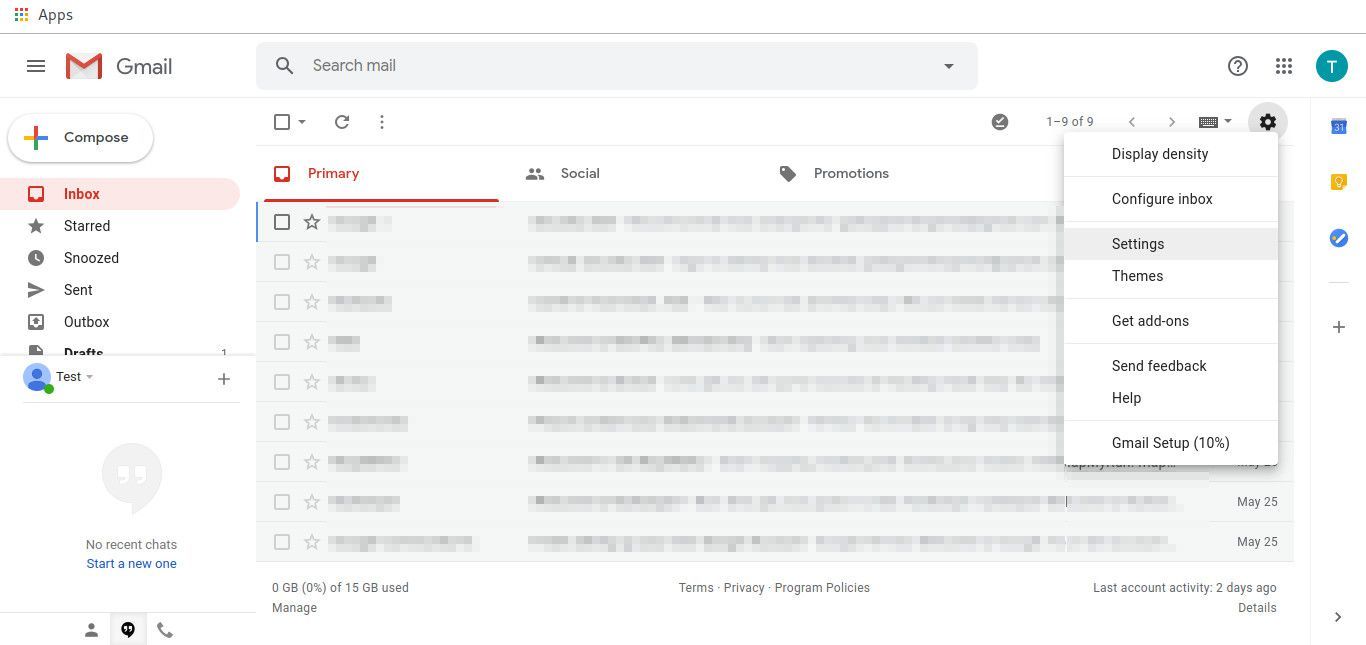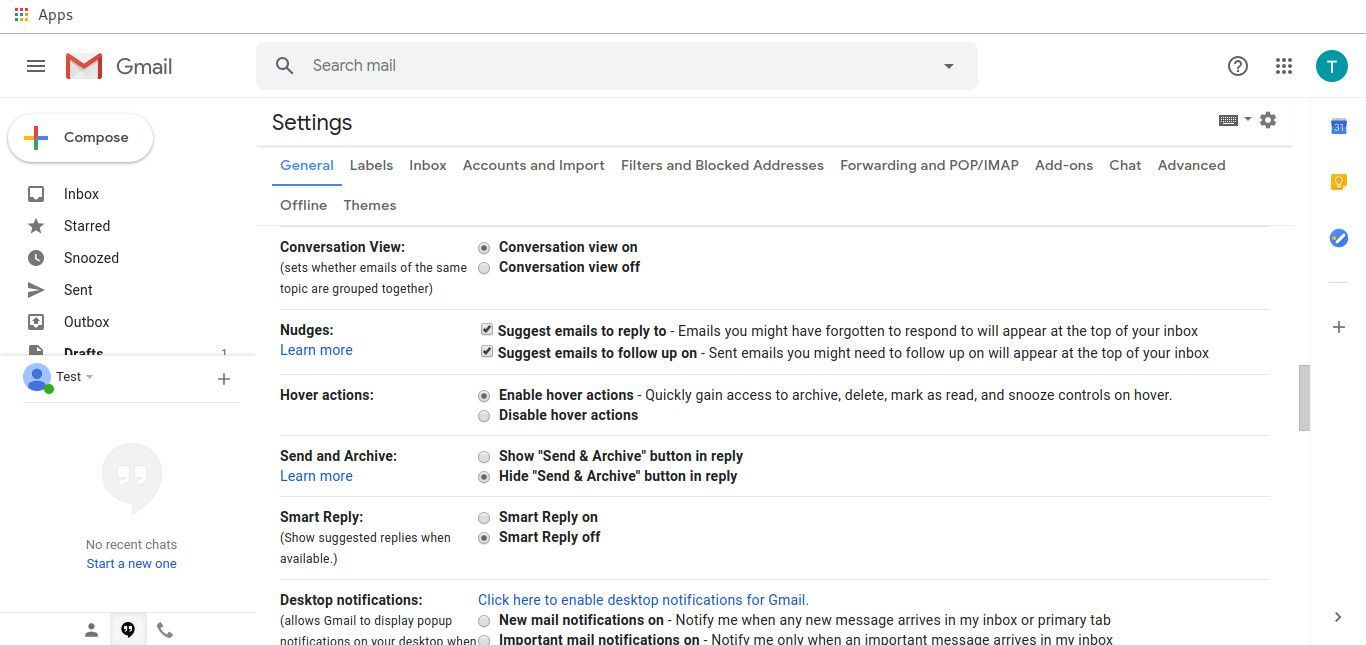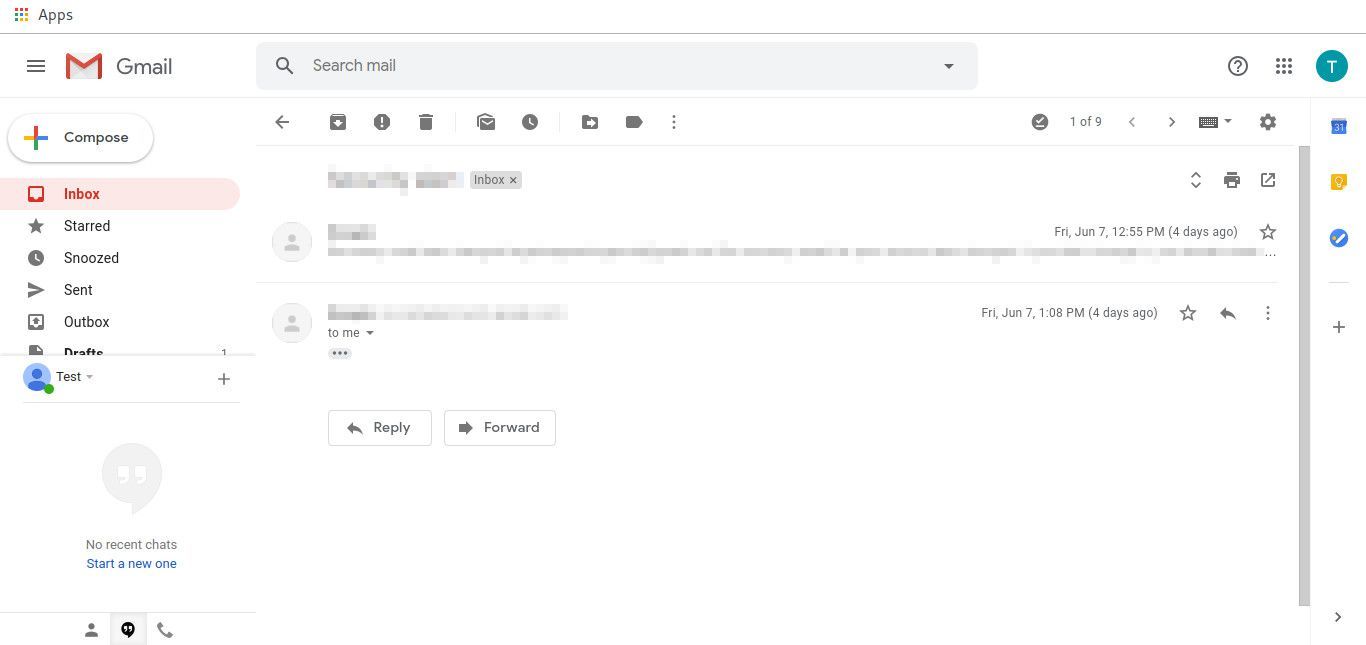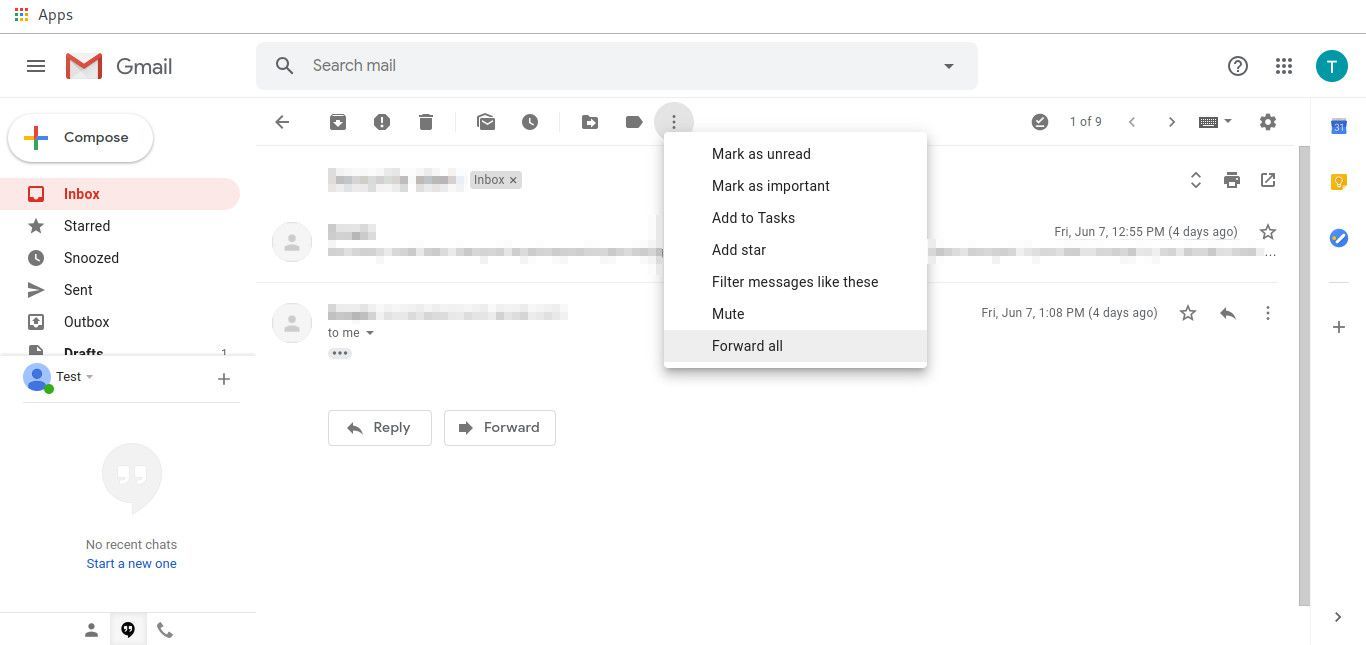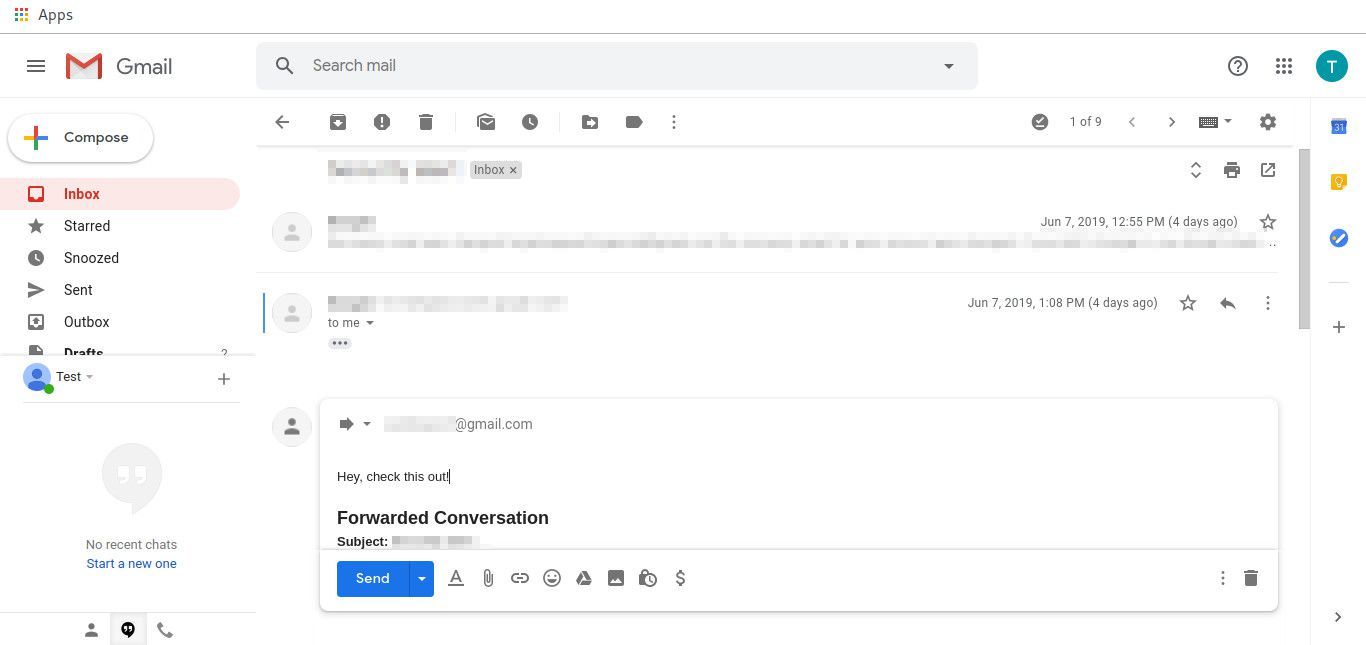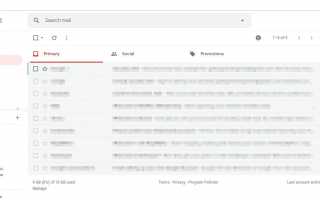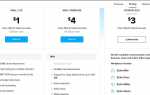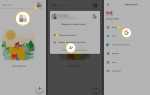Содержание
В Gmail, когда включен режим просмотра бесед, все электронные письма с общей строкой темы перечислены вместе для удобства чтения. Gmail позволяет легко пересылать все эти разговоры в одном сообщении.
Поделиться интересными темами
Когда вы сталкиваетесь с электронной почтой, которой стоит поделиться, вы пересылаете ее. Что если вы натолкнетесь на целую ветку или разговор по электронной почте, которым стоит поделиться? Вы пересылаете их по очереди?
Не в Gmail, где вы можете переслать весь разговор за один элегантный ход. Если поток формирует диалог в соответствии с критериями Gmail, вы можете переслать его в одном компактном сообщении. Цитируемый текст удаляется автоматически.
Включение просмотра бесед
Когда у вас включен просмотр беседы, Gmail группирует все электронные письма с одинаковой строкой темы (игнорируя префиксы, такие как Re: и Fwd :), в один разговор. Gmail ограничивает количество разговоров до 100 писем. Когда разговор достигает этого предела, Gmails начинает новый разговор. Чтобы включить просмотр разговора в Gmail, выполните следующие действия.
Просмотр бесед включен по умолчанию в новых учетных записях Gmail. Вы можете использовать эти шаги, чтобы убедиться, что он включен.
Выберите значок передач в правой верхней части экрана Gmail.

выберите настройки в появившемся меню.

в Генеральная прокрутите вниз до Просмотр разговора раздел.
Выбрать Беседа о активировать его.

Нажмите Сохранить изменения внизу экрана.
Если вы установите Разговор отключен, каждое электронное письмо появляется в вашем почтовом ящике в обратном хронологическом порядке.
Переслать полный поток или разговор по электронной почте в Gmail
Чтобы переслать весь разговор в одном сообщении с Gmail:
Выберите нужный разговор в вашем почтовом ящике.

Выбрать Больше на панели инструментов над беседой. Значок три сложенные точки.
выберите Переслать всем из меню, которое появляется. Gmail отобразит содержимое нового электронного письма внизу разговора.

Добавьте любые ваши комментарии к электронной почте и адрес сообщения.

Нажмите послать отправить весь разговор вместе с вашими комментариями.
Вы также можете переслать несколько сообщений из одного разговора или несколько вложения в Gmail.